آموزش غیر فعال کردن نوتیفیکیشن پاپ آپ در گوگل کروم
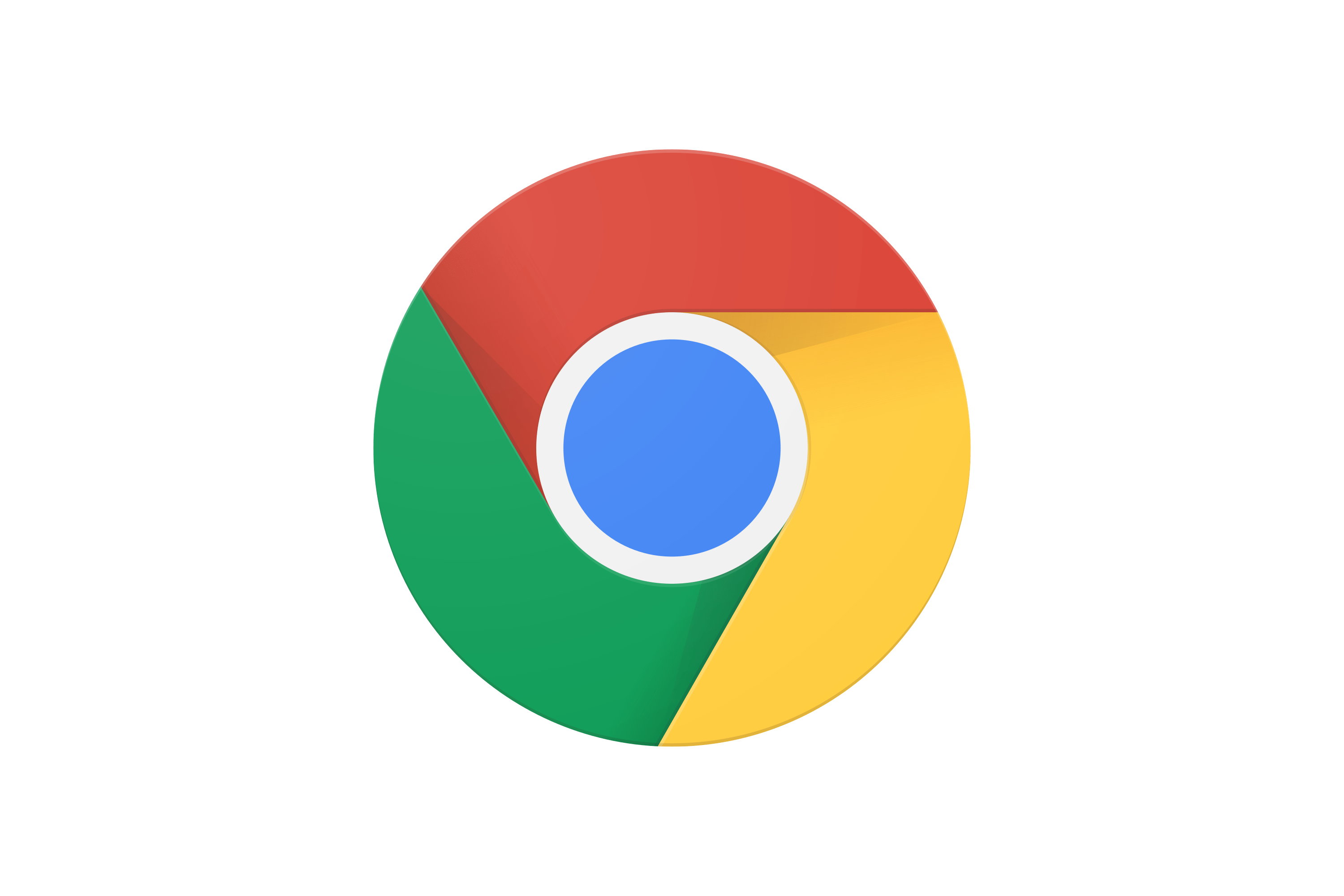
بسیاری از وبسایتها برای نمایش نوتیفیکیشن از کاربر اجازه میخواهد. این نوتیفیکیشنها میتوانند مفید باشند، اما در بعضی شرایط بیشتر آزاردهنده ظاهر میشوند. در این آموزش، به دو روش مختلف از ارسال نوتیفیکیشنهای پاپآپ در گوگل کروم جلوگیری میکنیم.
چگونه نوتیفیکیشن پاپآپ در گوگل کروم را غیر فعال کنیم
اگر به دریافت نوتیفیکیشنها از وبسایتها علاقه ندارید، میتوانید درخواستها را از تنظیمات گوگل کروم بهصورت کامل مسدود کنید.
مرورگر کروم را اجرا و سپس از بالا سمت راست، روی منوی همبرگری (سه خط روی هم) کلیک کنید.
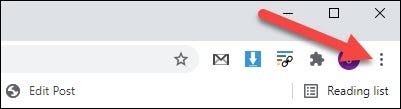
در مرحله بعدی روی گزینهی Settings کلیک کنید.
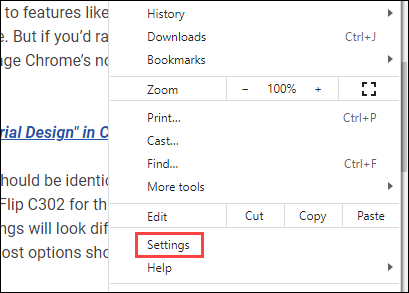
در صفحه بازشده به سمت پایین اسکرول و روی گزینهی Site Settings کلیک کنید.
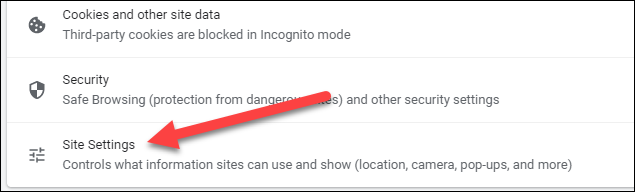
حالا از بخش Permissions روی Notifications کلیک کنید.
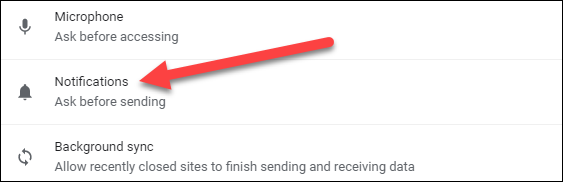
در صفحه بازشده میتوانید دریافت نوتیفیکیشنها را برای همیشه خاموش کنید.

با خاموش کردن این بخش، دیگر هیچ وبسایتی نمیتواند برای شما نوتیفیکیشن ارسال کند.
خاموش کردن نوتیفیکیشن پاپآپ در گوگل کروم برای وبسایتهای خاص
در گوگل کروم قابلیتی وجود دارد که از طریق آن میتوانید دریافت نوتیفیکیشن از وبسایتهای خاص را غیر فعال کنید.
ابتدا مرورگر کروم را اجرا و سپس از بالا سمت راست، روی منوی همبرگری (سه خط روی هم) کلیک کنید.
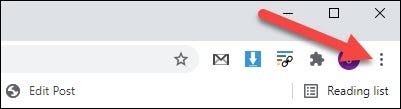
در مرحله بعدی روی گزینهی Settings کلیک کنید.
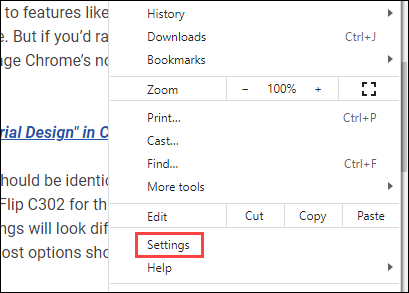
در صفحه بازشده به سمت پایین اسکرول و روی گزینهی Site Settings کلیک کنید.
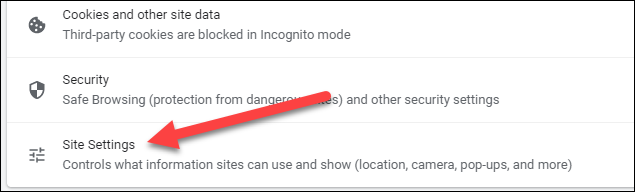
از بخش Permissions روی Notifications کلیک کنید.
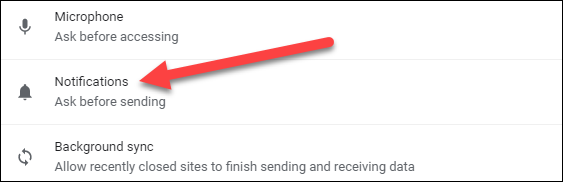
در صفحه جدید با فهرستی از وبسایتها روبهرو خواهید شد. اگر قبلاً نوتیفیکیشن وبسایتی را غیر فعال کردهاید، در بالای صفحه در بخش Block آن را مشاهده میکنید. وبسایتهایی که اجازه ارسال نوتیفیکیشن دارند در بخش allow میبینید.
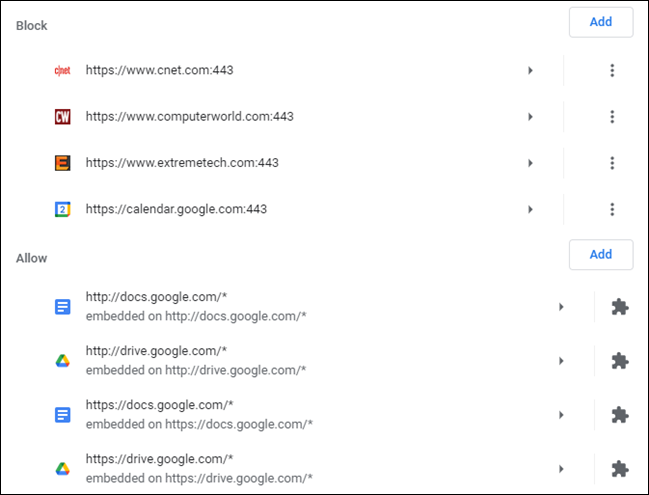
چند روش برای مسدود کردن، اجازه دادن و ویراش وبسایت مورد نظر وجود دارد.
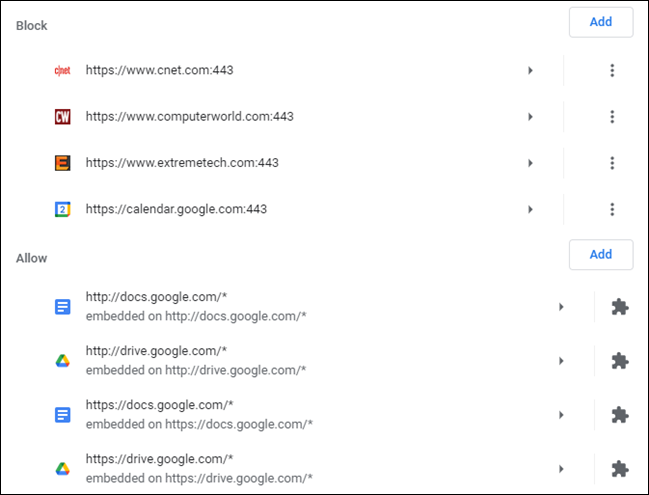
در بخش Block روی سه نقطه جلوی نام هر وبسایت کلیک کنید. حالا میتوانید نوتیفیکیشن وبسایت مورد نظر را بر اساس نظر خود تغییر بدهید.
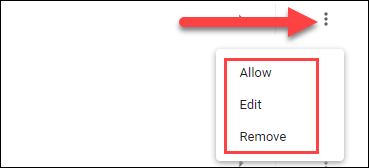
میتوانید با کلیک روی Add، لیست مورد نیاز خود را برای بلاک کردن یا اجازه ارسال نوتیفیکیشن ایجاد کنید.
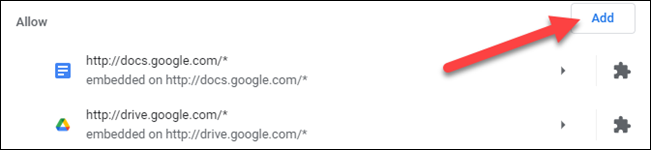
به این ترتیب میتوانید نوتیفیکیشنهای ارسالی از وبسایتها را در گوگل کروم مدیریت کنید.
شما کاربران زومیت نوتیفیکیشنهای پاپآپ در گوگل کروم را مدیریت میکنید یا به همه وبسایتها اجازه میدهید برای شما نوتیفیکیشن ارسال کنند؟ لطفاً دیدگاههای خود را با ما و دیگر کاربران به اشتراک بگذارید.
